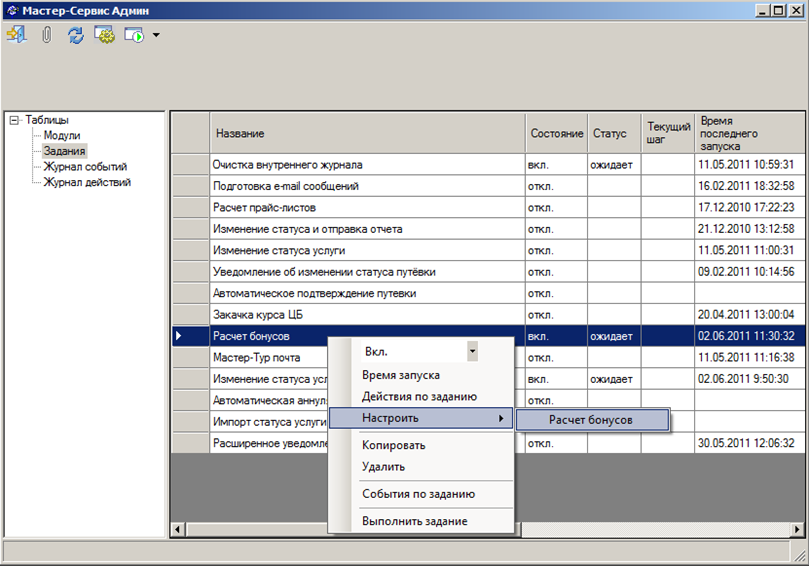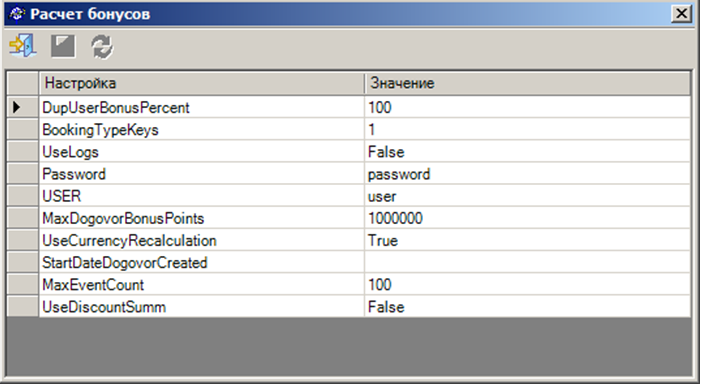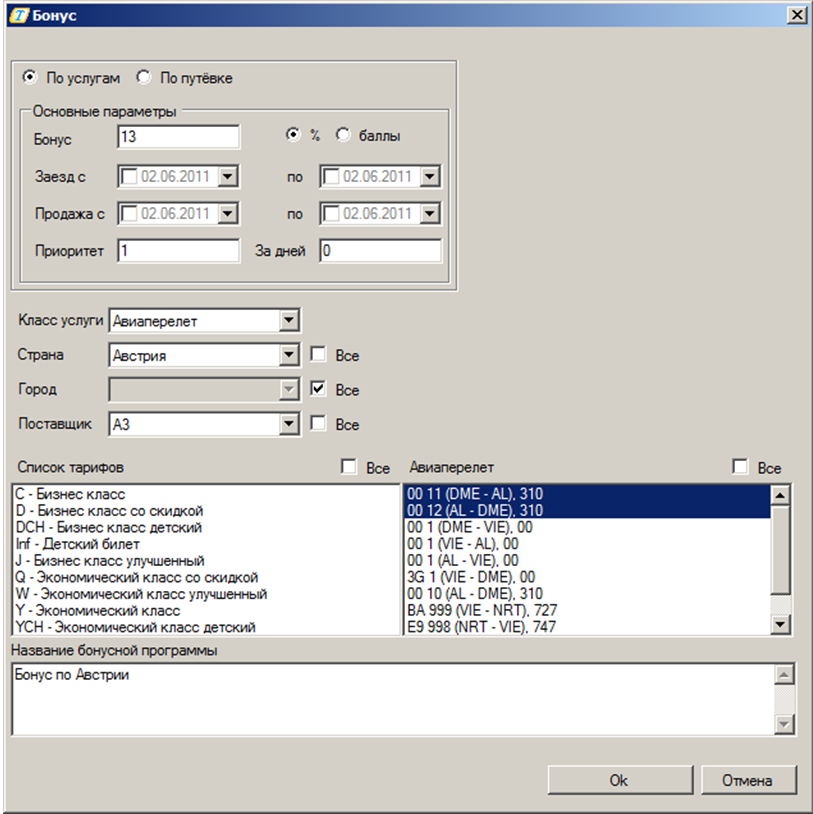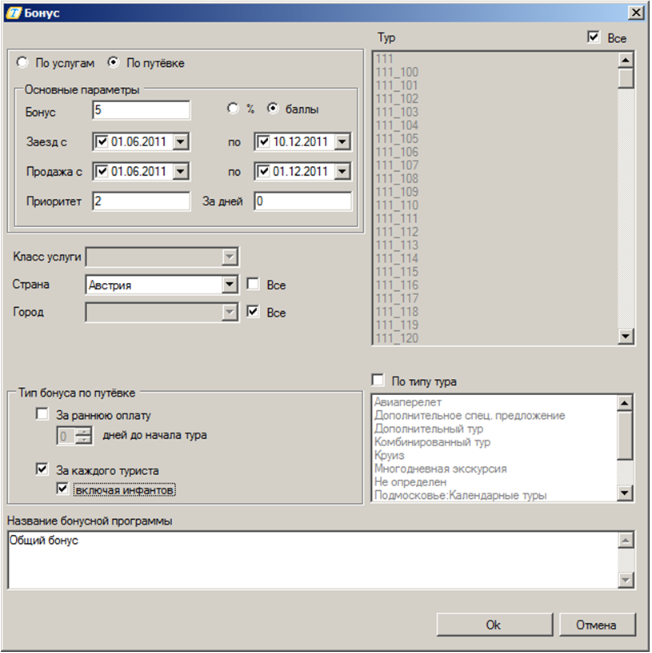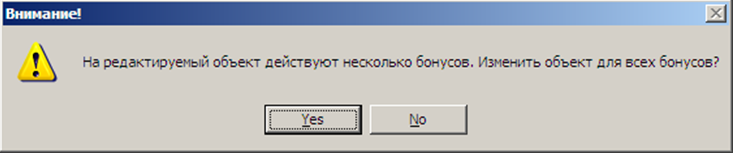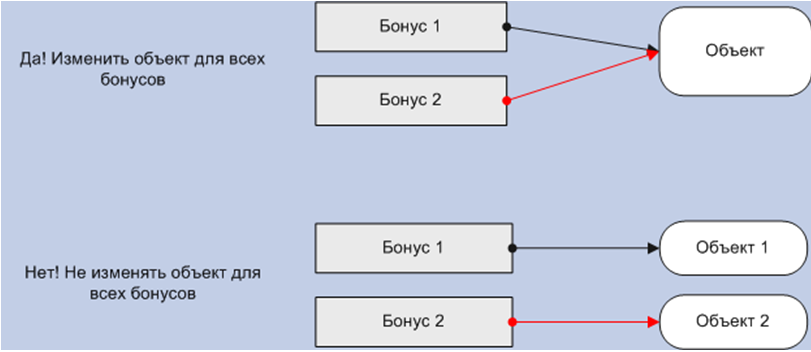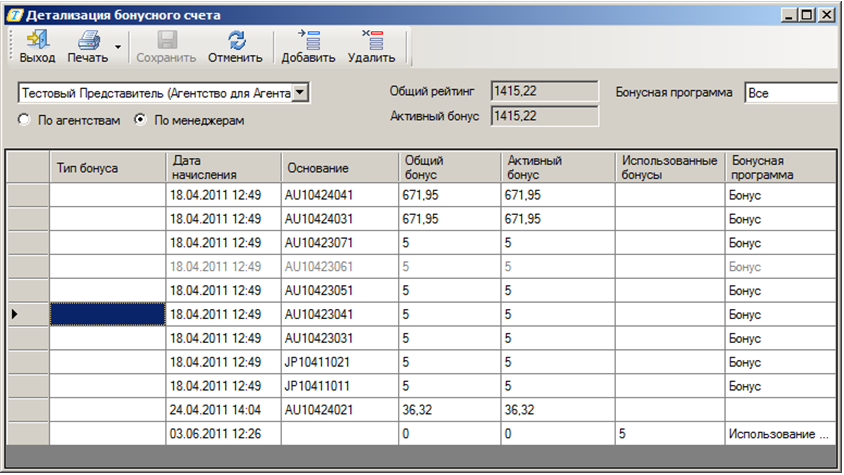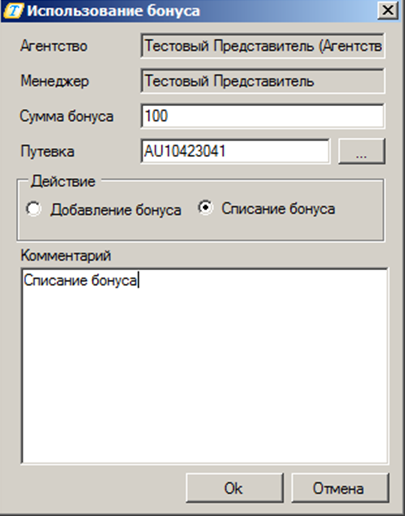Мастер-Тур:Дополнительный модуль Бонусы для турагентств — различия между версиями
| [досмотренная версия] | [непроверенная версия] |
Biryukov (обсуждение | вклад) |
Buentaeva (обсуждение | вклад) (→Установка модуля) |
||
| Строка 13: | Строка 13: | ||
===Установка модуля=== | ===Установка модуля=== | ||
В ПК Мастер-Тур версии 2007.2 и выше модуль устанавливается путем обновления клиентской части: в каталог, куда установлено рабочее приложение, копируется файл Megatec.MasterTour.Plugins.BonusesPlugin.dll. | В ПК Мастер-Тур версии 2007.2 и выше модуль устанавливается путем обновления клиентской части: в каталог, куда установлено рабочее приложение, копируется файл Megatec.MasterTour.Plugins.BonusesPlugin.dll. | ||
| − | В службе назначенных заданий Мастер-Сервис версии 2.0 и выше необходимо подключить модуль, осуществляющий начисление бонусов на рейтинговый и активный счет: | + | В службе назначенных заданий Мастер-Сервис версии 2.0 и выше необходимо подключить модуль, осуществляющий начисление бонусов на рейтинговый и активный счет: подробнее см. [[Мастер-Сервис:Дополнительные модули Расчет бонусов|Дополнительный модуль службы заданий Мастер-Сервис "Расчет бонусов."]]. |
| + | <br>'' '''Внимание! ''' '' Перед установкой модуля "Расчет бонусов" необходимо в каталог, куда установлена служба заданий Мастер-Сервис , также скопировать файл Megatec.MasterTour.Plugins.BonusesPlugin.dll. | ||
<BR> | <BR> | ||
[[Файл:452.PNG]]<BR> | [[Файл:452.PNG]]<BR> | ||
| Строка 28: | Строка 29: | ||
<BR> | <BR> | ||
| − | [[Файл:453.PNG]]<BR> | + | [[Файл:453.PNG]]<BR> |
===Настройка модуля для индивидуальной бонусной программы (скрытая)=== | ===Настройка модуля для индивидуальной бонусной программы (скрытая)=== | ||
Версия 13:26, 27 марта 2012
Содержание
Введение
Обзор
Модуль по работе с бонусами в ПК Мастер-Тур дает возможность эффективно организовать работу с покупателями турпродукта. Построение бонусной системы обеспечит
- Построение четкой бонусной программы
- Определение реального рейтинга агентств
- Дополнительное стимулирование продаж продукта оператора.
Обладателями бонусов могут становиться как агентство, так и менеджер его представляющий. Начисление бонусов происходит после оформления путевки через систему on-line бронирования в базе данных ПК Мастер-Тур. При этом общий бонус, начисляемый по путевке, распределяется в долях, указанных в настройках программы. В рамках данного модуля разработаны:
- Режим ведения бонусных программ Бонусы как надстройка для ПК Мастер-Тур;
- Механизм расчетов бонусов через службу заданий Мастер-Сервис;
- Режимы для работы с начисленными бонусами (в рамках надстройки к ПК Мастер-Тур): Бонусные счета для просмотра текущего состояния рейтингового и активного счета; Детализация бонусного счета, содержащая детализацию информации по бонусам и обеспечивающая возможность внесения записей о движении средств, накопленных на активном счете.
Установка модуля
В ПК Мастер-Тур версии 2007.2 и выше модуль устанавливается путем обновления клиентской части: в каталог, куда установлено рабочее приложение, копируется файл Megatec.MasterTour.Plugins.BonusesPlugin.dll.
В службе назначенных заданий Мастер-Сервис версии 2.0 и выше необходимо подключить модуль, осуществляющий начисление бонусов на рейтинговый и активный счет: подробнее см. Дополнительный модуль службы заданий Мастер-Сервис "Расчет бонусов.".
Внимание! Перед установкой модуля "Расчет бонусов" необходимо в каталог, куда установлена служба заданий Мастер-Сервис , также скопировать файл Megatec.MasterTour.Plugins.BonusesPlugin.dll.
В появившемся окне Расчет бонусов (см. Рисунок ниже) в поля USER и Password введите соответственно логин и пароль пользователя, от имени которого задание будет подключаться к БД Мастер-Тур. В поле DupUserBonusPercent укажите долю менеджера в процентах в начисляемом бонусе. Остальная часть бонуса будет начисляться агентству, представителем которого является данный менеджер. В поле MaxDogovorBonusPoints укажите максимальное количество бонусных баллов, которое может быть начислено по путевке. В случае превышения максимального количества баллов, бонус за путёвку начисляется в размере указанном в настройке MaxDogovorBonusPoints.
Кроме этого могут быть использованы следующие настройки:
- BookingTypeKeys – указание типов бронирования путевки, при которых будет производится расчет бонусов. Значение «1» (по умолчанию) – бронирование on-line, «0» - бронирование в ПК Мастер-Тур. Возможно указание типов бронирования через запятую, например «0,1», в этом случае бонусы будут рассчитываться для агентств, забронировавших путевки обоими способами.
- UseCurrencyRecalculation – если установлен True, сумма бонуса приводится к сумме в национальной валюте перед начислением.
- UseDiscountSumm – если установлен False, сумма бонуса рассчитывается исходя из стоимости путевки с учетом скидки, т.е. суммы к оплате.
- MaxEventCount – максимальное количество путевок, обрабатываемых заданием за один запуск.
- UseLogs – если установлен True, создает в папке с Мастер-Сервис файл, содержащий детальную информацию о процессе расчета и начисления бонусов.
- StartDateDogovorCreated – настройка не актуальна. Функциональность перенесена в настройки правил начисления бонусов (см. подробнее п.2.1 «Режим работы с бонусами»).
Пользователь, чьи данные будут указаны в полях USER и Password, не должен входить в группу dbo_owner.
Настройка модуля для индивидуальной бонусной программы (скрытая)
В случае, если у оператора установлена индивидуальная бонусная программа (отличается от стандартной работы плагина и работает независимо от ПК «Мастер-тур»), то существует скрытая настройка SYSBnsProgramIndividual, которая устанавливается в базе данных программы. В случае, если эта настройка находится в значении 1, то:
- в экране Бонусы скрыты кнопки Рассчитать и Настройки программы;
- в экране Использование бонуса неактивно действие Добавление бонуса (добавить бонус нельзя).
Работа с модулем
Доступ к режиму работы с бонусами осуществляется из главного меню Надстройки при выборе пункта Бонусы. Бонусы начинают действовать на все, оформленные после сохранения в базе данных бонусов, путевки, удовлетворяющие условиям отбора. Механизм начисления бонусов на рейтинговый и активный счет запускается в службе заданий Мастер-Сервис и работает согласно установленным в ПК Мастер-Тур правилам начисления бонусов. Для удобства составления рейтинга и ведения актуального счета для обладателей бонусов ведется два бонусных счета:
- Рейтинговый
- Активный
Изменение числа начисленных баллов по рейтинговому счету осуществляется:
- при оформлении заявки;
- при изменении стоимости заявки;
- при аннулировании заявки.
Начисление на активный бонусный счет производится только по факту начала заезда по путевке. При этом активный бонусный счет пополняется на такое количество бонусов, которое было рассчитано и внесено на рейтинговый счет по данной путевке. Обладатель бонуса может использовать только активный бонус. Под использованием бонуса подразумевается уменьшение (расход) активного бонуса, производимое за счет внесения в справочник Детализация бонусного счета записи о расходе средств (см. подробнее п.«Детализация информации по бонусам»). Размер бонуса на активном и рейтинговом счете в конце сезона может отличаться на сумму уже использованную обладателем бонуса. Просмотреть текущее состояние активного и рейтингового счетов можно в режиме Начисленные бонусные счета. Кнопка «Печать отчетов» в любом из окон позволяет распечатать отчет Список с экрана.
Режим работы с бонусами
Доступ к информации о действующих бонусных программах в ПК Мастер-Тур осуществляется в режиме работы с бонусами: в главном меню Надстройки выберите Бонусы. Загрузится главное окно модуля Бонусы (см. Рисунок ниже). Здесь предлагается осуществить отбор данных по критериям, по которым созданы «объекты» начисления бонусов. Имеется возможность наложить следующие фильтры на просмотр информации:
- Класс услуги (проживание, авиаперелет и т.д.). Доступен в режиме отображения бонусов «по услуге».
- Страна, возможен выбор «все».
- Город (фильтр по классу услуги, если услуга привязана к городу). Возможен выбор «все».
- Поставщик, возможен выбор «все». Доступен в режиме отображения бонусов «по услуге».
- Услуга (название услуги, например, для отеля: «Hilton 5*»; для авиаперелета: «SU777(SVO-AYT)» и т.п.). Возможен выбор «все».
- По услуге (режим отображения бонусов, заведенных по услугам).
- По путевке (режим отображения бонусов, заведенных по путевкам).
На экране отображается информация о бонусных программах, удовлетворяющих указанным критериям отбора. В таблице отображаются следующие данные:
- Объект, на который накладывается бонус: в режиме по услуге - любая услуга, удовлетворяющая указанным условиям; в режиме по путевке – страна / город путевки.
- Туры: в случае ограничения по турам, в которых может действовать данный бонус, в колонке будут перечислены через «;» названия туров, например бонусная программа «Сложный тур» (возможно «все», если бонус действует на все туры).
- Дата заезда С/По: период дат начала заездов, для которых будет использоваться бонусная программа (может быть «пустым» в случае если действует всегда). Проверка осуществляется по факту начала действия оформленной путевки. Например, бонусная программа «Раннее бронирование» не действует в Рождественские праздники.
- Дата продажи С/По: период дат продажи путевки, для которых будет использоваться бонусная программа (может быть «пустым» в случае если действует всегда). Проверка осуществляется по путевкам созданным в указанный период.
- За дней: количество дней до начала тура. В случае если в момент проверки заезд по путевке состоится за меньшее количество дней, чем указано в параметре, бонус по этой путевке рассчитываться не будет.
- Бонус: начисленные бонусы измеряются баллами. Величина бонуса может быть рассчитана как в «%» от полной стоимости путевки, так и в виде фиксированного количества баллов. Значение не должно быть равно «нулю».
- Приоритет: числовое поле. Чем больше число в приоритете, тем больше приоритет бонусной программы. При расчете бонуса по путевке учитываются все бонусные программы, удовлетворяющие условиям действия бонусной программы, с наивысшим приоритетом. В случае совпадения приоритетов значение бонусов суммируется, например: за путевку 0,4 % + за отель 0,1% + другие подходящие по условиям бонусы с таким же приоритетом.
- Бонусная программа: текстовое поле, информация вносится при вводе бонуса.
В таблице все поля кроме полей Объект и Тур доступны для редактирования. Редактирование полей Объект и Тур осуществляется двойным щелчком по соответствующему полю, при этом появляется окно редактирования бонусной программы. Переход к просмотру начисленных бонусов происходит по кнопке «Начисленные». Кнопкой «Копировать» копируется запись с бонусной программой (бонусом) на конкретный объект. С сохранением бонуса после редактирования, образованного путем копирования, связаны некоторые особенности (см. п. «Редактирование бонуса, образованного в результате копирования»).
Добавление/редактирование бонусов
В главном окне модуля Бонусы, чтобы добавить новую запись, нажмите кнопку «Добавить» для редактирования существующей записи в таблице дважды щелкните по полю Объект или Тур после чего загрузится окно Бонус. В зависимости от выбора режима заведения бонуса внешний вид окна может изменяться.
Режим «По услугам»
В этом окне имеется возможность наложить все те ограничения на объект для бонуса, по которым происходит отбор объектов в экране Бонусы:
- Класс услуги (проживание, авиаперелет и т.д.).
- Страна, возможен выбор «все».
- Город (фильтр по классу услуги, если услуга привязана к городу). Возможен выбор «все».
- Поставщик, возможен выбор «все». Список состоит из партнеров, у которых установлен признак Предоставляет сметные услуги и не стоит признак Скрывать информацию о партнере.
- Название услуги, например, «Авиаперелет», «Проживание». Возможен множественный выбор услуг.
- Тип услуги. Возможен множественный выбор. Для каждого класса услуги свой тип, например: «Проживание» – «тип номера», «Авиаперелет» – «тариф» и т.д.
- Категория услуги. Возможен множественный выбор. Для каждого класса услуги своя категория: «Проживание» – «тип категории», «Трансфер» – «тип транспортного средства» и т.д.
Тип услуги и категория могут отсутствовать, так как их наличие определяется наличием необходимых параметров в справочнике Классы услуг. Они так же отсутствуют, если для класса услуг наложен фильтр «все». Назначение полей блока Основные параметры описано выше (см. п. «Режим работы с бонусами»).
Режим «По путевке»
В этом окне имеется возможность наложить все те ограничения на объект для бонуса, по которым происходит отбор объектов в экране Бонусы:
- Страна, возможен выбор «все».
- Город (если выбранный класс услуги, подразумевает возможность привязки услуги к городу). Возможен выбор «все».
- Тур. Возможен множественный выбор. Списков включает все туры, созданные в ПК Мастер-Тур по выбранной стране. Бонусы распространяются на выбранные туры. Возможен выбор «все».
- Тип тура. Возможен множественный выбор. В этом случае бонус распространяется на туры с указанным(и) типом/типами.
- За раннюю оплату. При включении данной настройки становится активным поле для указания минимального количества дней до начала тура для внесения оплаты за путевку. В этом случае бонус распространяется на туры, полностью оплаченные за N дней до даты начала тура (где N – это значение указанное в поле дней до начала тура).
- За каждого туриста. При включенной настройке бонус будет умножаться на количество туристов по путевке. Дополнительно можно включить настройку включая инфантов.
Ограничения на Тур и Тип тура являются взаимоисключающими. При установке ограничения по типу тура, выбирать конкретные туры нельзя, и наоборот, выбор нескольких туров невозможен одновременно с выбором произвольного типа тура.
Назначение остальных полей описано выше (см. п. «Режим работы с бонусами»). Критерии отбора можно комбинировать в рамках одного бонуса: например, выбрав критерии По типу тура и За раннюю оплату бонус будет начислен по выбранному типу тура только в случае ранней оплаты. А при выборе дополнительном выборе опции За каждого туриста, размер бонуса будет умножен на количество туристов.
Редактирование бонуса, образованного в результате копирования
Объект для бонуса характеризуется следующими условиями: класс услуги, услуга (включая возможные доп. описания 1 и 2), страна, город, поставщик услуги, тур. При сохранении отредактированного скопированного бонуса, для которого изменилось хотя бы одно из этих условий, выдается сообщение следующего вида:
Действия, которые происходят при положительном и отрицательном ответе приведены ниже. При ответе «Да» после каждого последующего редактирования в записи объекта бонуса при сохранении будет выдаваться сообщение, представленное на Рисунок.
Режим просмотра текущего состояния рейтингового и активного счета
Данный режим позволяет просматривать информацию по всем начисленным бонусам. Бонус начисляется как агентству, так и непосредственно менеджеру агентства, оформившему бронирование в базе оператора в соответствии с процентным соотношением, заданным в настройках задания Расчет бонусов в службе заданий Мастер-Сервис.
Пример работы: если начисление бонуса производится в процентах и включена настройка UseCurrencyRecalculation, то просходит пересчет суммы по курсу национальной валюты, действующему на дату бронирования, при этом расчет ведется от полной стоимости путевки, если включена настройка UseDiscountSumm.
Для просмотра начисленных бонусов в главном окне модуля Бонусы нажмите кнопку «Начисленные». Появится окно Бонусные счета.
Здесь предусмотрены фильтры:
- По агентствам: отбор данных только по агентствам (по партнером с признаком Дает клиентов)
- По менеджерам агентств: отбор данных только по менеджерам агентств. Возможен контекстный поиск по части ФИО менеджера или названию логина представителя в системе on-line бронирования.
Информация представлена названием агентства, страной нахождения / именем, логином менеджера, агентством, к которому принадлежит; состоянием рейтингового и активного бонуса; использованного бонуса и остатком активного. Кроме этого хранится информация о дате регистрации представителя в бонусной программе, которая редактируется по кнопке «Сменить дату регистрации».
Если в полях Рейтинг и Активный бонус стоят нулевые значения - проверьте в службе заданий Мастер-Сервис настройки задания Расчет бонусов и Журнал событий.
По кнопке «Детализация» или двойным щелчком по полю Агентство / Менеджер происходит переход в расширенное описание составляющих счета, для выбранного здесь обладателя.
Здесь и далее в режиме просмотра По агентствам не отображаются данные по агентствам, для которых в справочнике партнеров выставлен признак Скрывать информацию о партнере.
Детализация информации по бонусам
Данный режим позволяет просматривать информацию для конкретного обладателя бонуса по начисленным бонусам. В окне Бонусные счета (см. п. выше) нажмите кнопку «Детализация».
В окне Детализация бонусного счета предусмотрен фильтр по названию агентства или менеджеру агентства с возможностью выбора обладателя бонуса.
Экран отображает следующую информацию:
- Дата начисления: дата изменения суммы бонуса.
- Основание: номер путевки, на основании изменений в которой произошло начисление. Списание или начисление бонуса вручную может быть не привязано к путевке.
- Общий бонус: показывает, какое изменение в рейтинге было осуществлено этим действием
- Активный бонус: показывает, какое изменение в активном бонусе было осуществлено этим действием
- Использованные бонусы: показывает сумму израсходованных активных бонусов.
- Комментарий: редактируемое текстовое поле, отражающее комментарий, который ввел менеджер туроператора при списывании/начислении активного бонуса.
В таблице серым цветом подсвечиваются записи, путевки по которым были аннулированы. При аннулировании путевки происходит списание бонуса.
В полях Общий рейтинг и Активный бонус отображается суммарное значение в полях Общий бонус и Активный бонус соответственно.
В данном режиме не предусмотрена функция редактирования записей. Кнопка «Добавить» предусмотрена для добавления информации о дополнительном начислении или списании активных бонусов . При добавлении бонуса, сумма отображается в колонках Общий и Активный бонус, при списании – в колонке Использованные бонусы.
Просмотр состояния текущего рейтингового и активного счета в системе on-line бронирования
Просмотр текущего состояния бонусного счета
Просмотреть текущее состояние бонусного счета (как рейтингового, так и активного) менеджер агентства может через систему on-line бронирования Мастер-Веб на сайте туроператора. Для этого достаточно зарегистрироваться на данном сайте и войти в раздел «Бонусный счет».
Вызов механизма расчета бонусов
Механизм расчета бонусов по путевке вызывается:
- после оформления заявки;
- после изменения стоимости заявки;
- после аннулирования заявки.
Расчет бонуса по путевке
Бонусы с равными значениями максимальных приоритетов суммируются. Механизм расчета бонусов определяется настройками задания службы Мастер-Сервис.
Распределение суммы бонуса
Общая величина бонуса распределяется между агентством и менеджером агентства в соответствии с настройкой задания службы Мастер-Сервис. Должен быть установлен процент от суммы бонуса, поступающий на личный счет менеджера. Данная настройка не редактируется в системе on-line бронирования.